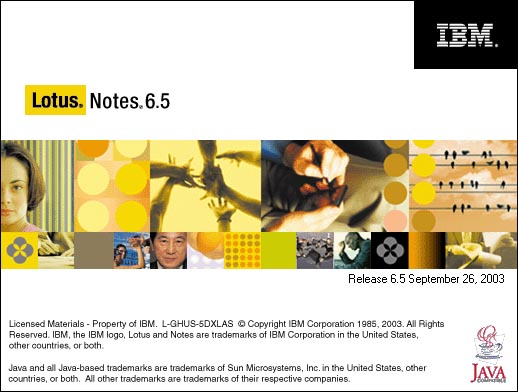
** Pour ceux qui attendaient du son electro,
il y aura peut-etre du nouveau prochainement sur un autre site, chez un autre hebergeur **
… en attendant, ce soir, c’est Lotus Notes.
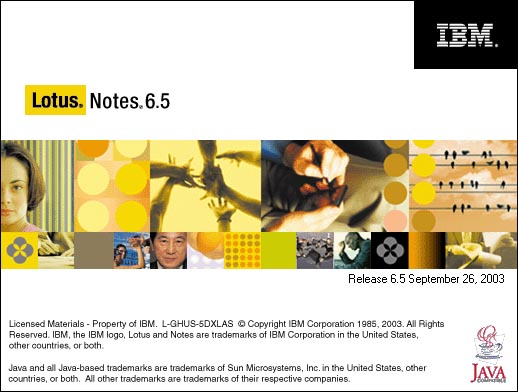 |
Alors, vous etes Support dans une de ces “team” informatiques et
vous avez reussi a chopper une copie de Lotus Notes 6.5 du boulot sur votre
USB key flambant neuve (ou alors vous l’avez gravée en catimini
sur un CD de la boite, si vous etes pauvre).
Mais voila, le probleme c’est qu’une fois installée, vous bloquez pour la configurer. Vous aimeriez tellement recevoir vos e-mails via Notes sur votre ordinateur perso … vous avez beau forcer sur le café, mais rien n’y fait. C’est normal : les parametres les plus courants que l’on retrouve generalement dans les autres programmes de messagerie (outlook, thunderbird) ont ete renommes expres dans Notes pour le rendre incomprehensible …
Alors Je vais donc vous expliquer comment configurer Notes à la maison en partant du principe que vous avez deja une connection broadband et un system de mail “POP3” que vous a fourni votre fournisseur d’access.
C’est parti mon kiki !
Ouvrez Lotus Notes et aller sur le pannel de gauche, la ou se trouvent toutes les petites icones, et choisissez celle nommee “databases” et la cliquez-droit sur “Workspace” et choisissez “Set bookmark as home page”.
Je dis ca, c’est pour avoir acces sur toutes les base de donnees directement sur l’ecran quand on demarre Notes, c’est plus pratique.
Donc la, nous en sommes au point ou nous devons creer notre base de donnees par laquelle les messages entrant et sortant (POP & SMTP) vont transiter.
Tout en bas a droite, il faut s’assurer que vous etes bien sur la selection “Office (Network)”. Si vous etes sur la selection “Internet”, “Travel” ou “Home” ca ne marchera pas. Mettez vous sur “Office” des maintenant avant de continuer : cliquez sur ce bouton et choisissez “Office (Network)” dans la liste qui vous est proposee.
A present, vous devez avoir au moins une base de donnees sur l’espace de travail nommee “Paris Hilton on Local” par exemple.
Nous allons partir de cette base donnees et la configurer a la mano : munissez vous maintenant de vos informations personnelles relatives a votre configuration email, c’est a dire, votre adresse email, adresse de serveur POP, adresse de serveur SMTP et bien entendu votre mot de passe messagerie.
On continue.
Recliquez sur le bouton Office en bas a droite et choisissez l’option “Edit Current…” car nous devons configurer les parameters de “Office (Network)”.
Vous etes donc maintenant dans la fenetre “Location: Office (Network)” qui vous presente 8 onglets.
On a surtout besoin de configurer les onglets suivants : Basics, Servers, Ports, Mail et Replication.
Dans Basic…
Location Type doit pointer
normalement sur Local Area Network
Location name : Office(Network)
Internet mail address : paris.hilton@yahoo.com
Proxy : laisser tel quel, sauf si vous en utilisez un … mais ca m’etonnerait.
Default display name: display primary names
Dans Servers …
Home/mail server : c’est
la ou vous devez tapper le nom du serveur POP (par ex: pop.wanadoo.fr
si vous etes chez wanadoo)
Laisser le reste de l’onglet Servers tel quel.
Dans Ports …
Seul l’option TCP/IP doit etre cochée. Décocher les autres options, elles sont inutiles.
Dans Mail …
Mail file location : sélectionner
“Local” (ne surtout pas laisser sur “on Server”)
Mail file : normalement on devrait avoir qq chose du style, mail\philton.nsf
Notes mail domain : ne rien mettre
Internet domain for Notes addresses : c’est ici qu’il faut inserer
l’adresse du serveur SMTP (par ex: smtp.wanadoo.fr si
vous etes chez wanadoo).
Recipient name type ahead : Local then server
Laisser tout le reste tel quel…
Replication …
La replication peut etre
etablie (Enabled), si besoin est. Si il n’y a pas de
replication pre-parametree, alors il vous faudra en faire une a chaque fois
que vous voudrez envoyer et/ou recevoir un message…. C’est vous
qui voyez!
Moi je prefere que Notes s’en charge a ma place. Vous pouvez par exemple
paremetrer la Replication comme suit :
- Cocher “Replication is enabled for this location”
- Cocher “Next Replication”
- Cocher “Replicate when Notes starts”
- Cocher “Prompt before replicationg”
- Cocher “Replication Interval”
- Choisir “Repeat Every” et inserer “3 minutes”
. Choisir aussi tous les jours de la semaine.
- Cocher “Prompt to replicate when Notes shuts down”
- Cocher “if Outbox is not empty” ainsi que “If
anything is waiting to be sent”.
!! Evidemment, il faudra toujours repondre"Oui" a la question qui vous sera posee au demarrage et a la fin de session, et ce, afin de permettre a la replication de s'effectuer correctement !!
On y arrive !!!
Une fois que vous avez bien attentivement regle tous ces settings, vous devez alors cliquer sur le bouton “Save and close”.
Redemarrez Notes et par exemple, envoyer un message de test sur une autre boite a vous. Pensez aussi a repondre a ce message de test pour verifier que Notes recoit bien également.
Si mon explication reste encore trop ésotérique, parlez-en avec
votre administrateur Lotus Notes.
Anthony_D